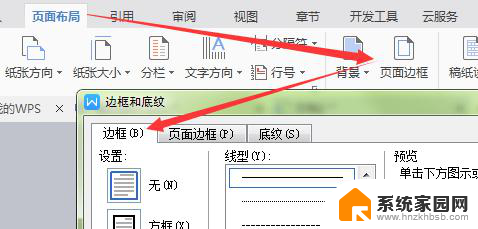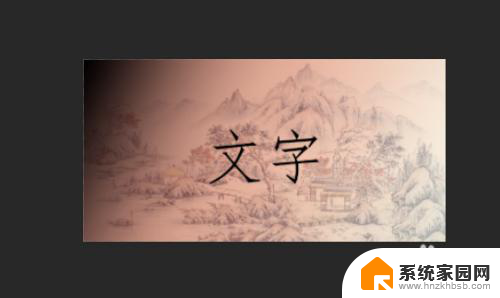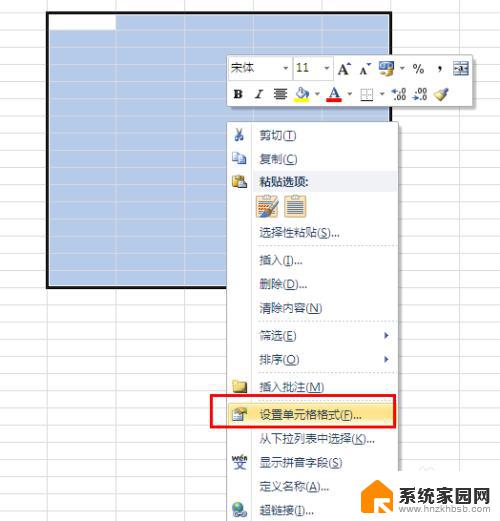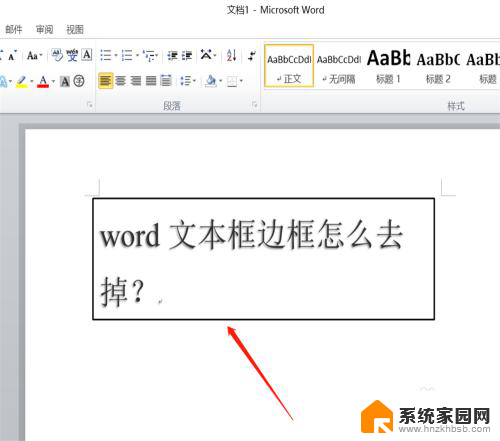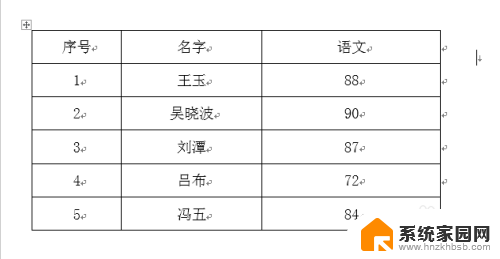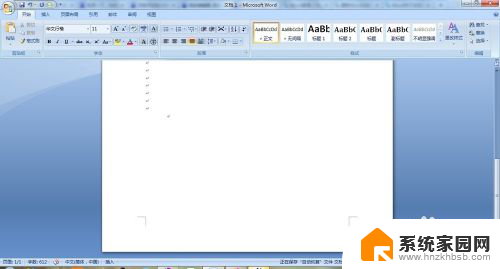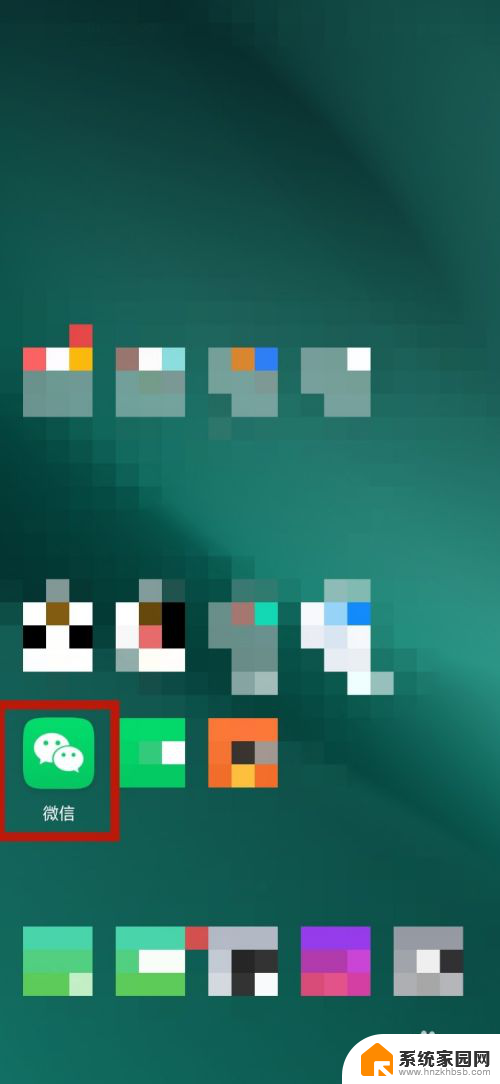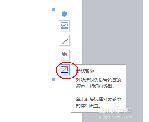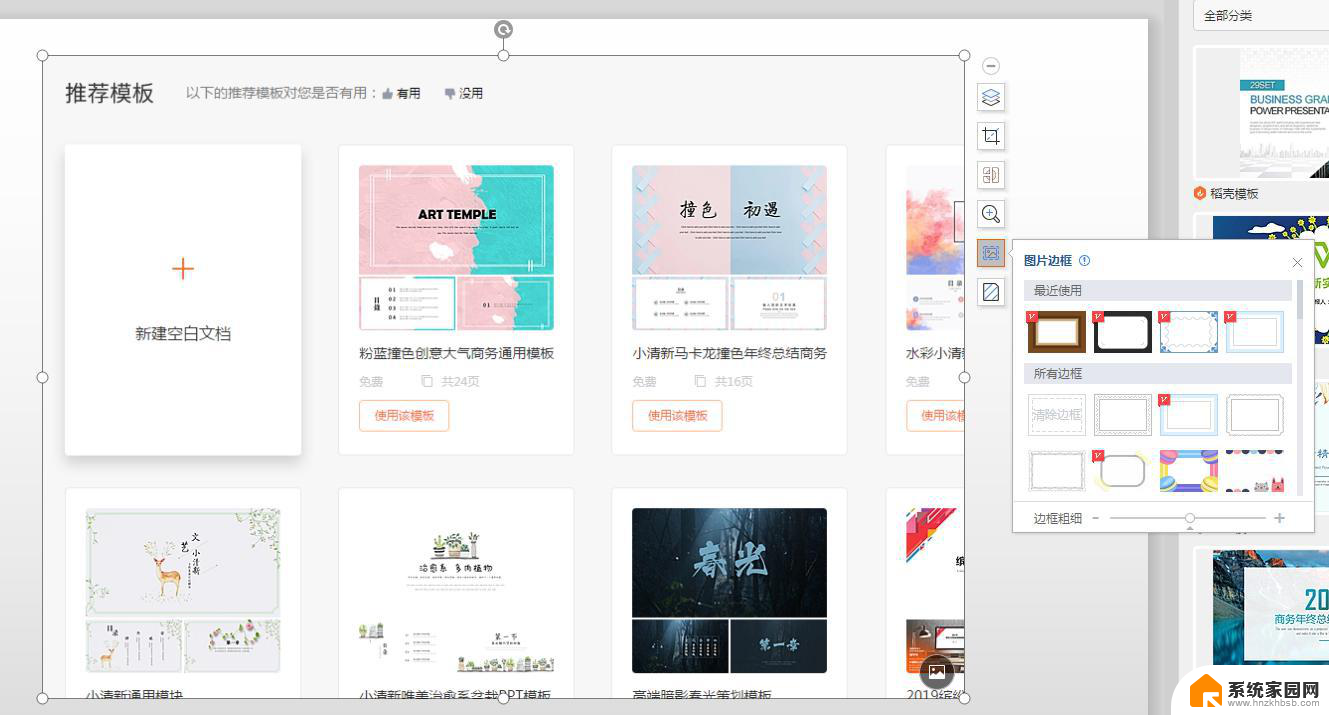word中如何给一段文字加边框 如何给文字加上边框
更新时间:2023-12-29 15:51:57作者:yang
在排版设计中,给一段文字加上边框是一种常见的方式,可以突出文字的重要性或者增加整体设计的美感,想要给文字加上边框,可以借助于字处理软件或者排版工具。在Word中,我们可以通过选择文字并点击插入菜单中的形状选项,选择合适的边框形状并对其进行调整,最后将文字拖入边框内即可。还可以通过调整边框的颜色、线型和宽度等属性,来满足不同的设计需求。通过这种简单的操作,我们可以轻松为文字增加边框,使其更加突出和吸引人的同时,也提升了整体排版的美观性。
具体方法:
1.如图,想给这段文字加上红色的波浪形边框。

2.选中该段落,切换到“页面布局”,看到“页面背景”。
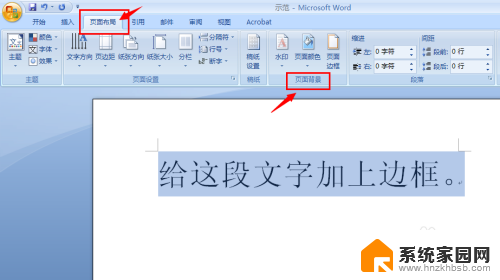
3.在“页面背景”下,点击“页面边框”。
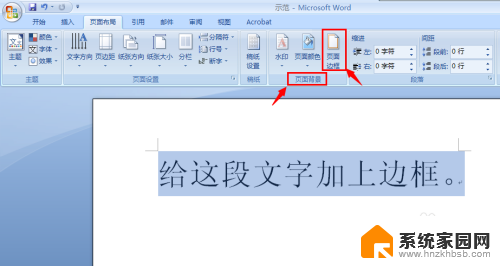
4.弹出“边框和底纹”对话框,按照下图进行详尽的设置。切换到“边框”,样式选择“波浪线”,颜色选红色,应用于“段落”。
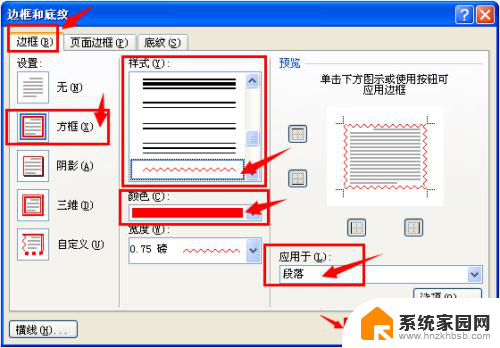
5.最后结果如下,还有其它许多样式。阴影,三维,自定义等,大家自己摸索吧。
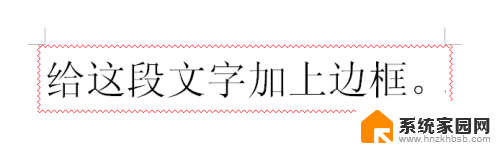
以上就是Word中如何为一段文字添加边框的全部内容,如果您遇到了这种情况,可以根据我提供的方法来解决,希望对大家有所帮助。